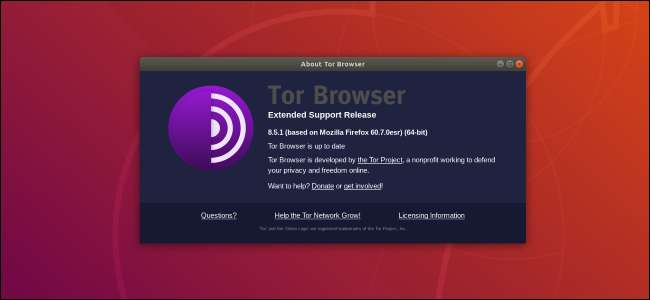
ٹور براؤزر کا استعمال کرتے ہوئے گمنامی کے ساتھ سرف لگائیں۔ لینکس کے ڈیسک ٹاپ پر ٹور کو انسٹال کرنے کا طریقہ یہاں ہے۔ اوبنٹو صارفین ہوشیار رہیں: ٹور پروجیکٹ کی سفارش ہے کہ اوبنٹو کے باقاعدہ سافٹ ویئر ذخیروں سے ٹور کو انسٹال نہ کیا جائے۔
ٹور کیا ہے؟
غیر معمولی تقریر میں ، ہم ایک دوسرے کے ساتھ "انٹرنیٹ" اور "ویب" کی اصطلاحات استعمال کرتے ہیں۔ لیکن اصل میں ، ویب اور انٹرنیٹ دو بہت مختلف چیزیں ہیں۔ اگر ویب سائٹ احاطے ہوتی — دکانیں ، فیکٹریاں ، تفریحی مراکز — انٹرنیٹ وہ سڑکیں اور شاہراہیں تھیں جن کو آپس میں جوڑتا تھا۔
انٹرنیٹ بہت سی خدمات کی حمایت کرتا ہے۔ ورلڈ وائڈ ویب ان میں سے ایک ہے۔ دیگر خدمات جیسے ای میل ، آر ڈی پی , ڈی این ایس , این این ٹی پی انٹرنیٹ پر پہنچائے جاتے ہیں ، اور ان میں سے کوئی بھی ویب سائٹ نہیں ہے۔
اوورلے نیٹ ورک بھی انٹرنیٹ کا استعمال کرتے ہیں۔ ٹور ( پیاز راؤٹر ) نیٹ ورک ایک ایسا ہی اوورلی نیٹ ورک ہے۔ یہ صارفین کو گمنامی اور رازداری فراہم کرتا ہے۔ ٹور کے ساتھ ، اگر آپ اسے موثر طریقے سے استعمال کرتے ہیں تو ، کوئی بھی آپ کی سرگرمی کا پتہ آپ کے IP پتے پر نہیں لگا سکتا ہے۔
ٹور نیٹ ورک کے ساتھ گزرنے والی ٹریفک کو خفیہ کاری کر دی گئی ہے۔ جب کہ اس کا استعمال کرتے ہوئے لوگوں کے گمنامی کو محفوظ رکھنے میں مدد ملتی ہے ، خفیہ کاری نیٹ ورکنگ کا مسئلہ بناتی ہے۔ انٹرنیٹ کے باقاعدہ روٹنگ اور تبدیل کرنے والے عناصر ٹور نیٹ ورک ٹریفک کے ساتھ کام نہیں کرسکتے ہیں۔
ٹور ریلے کا ایک نیٹ ورک ، جو رضاکاروں کے ذریعہ میزبانی اور برقرار رکھا جاتا ہے ، اس کی بجائے سوئچنگ اور روٹنگ انجام دیتا ہے۔ ٹور ریلے جان بوجھ کر ایک سے زیادہ ریلے کے درمیان آپ کے رابطے کو اچھالتا ہے ، چاہے اس روٹنگ کو آپ کی منزل تک پہنچنے کی ضرورت نہ ہو۔ یہ "اچھال" ایک اور وجہ ہے جس کی وجہ سے ٹور اس کو بیک ٹریک کرنے اور اس شخص کی شناخت انتہائی حد تک ممکن نہیں کرتا ہے۔
یہ اس گمنامی کی طاقت ہے جس کی وجہ سے ٹور نیٹ ورک کا استعمال بہت ساری ویب سائٹوں کی میزبانی کرنے کے لئے کیا جاتا ہے جو مجرمانہ سرگرمی میں ملوث ہیں۔ ٹور نیٹ ورک کا ایک بڑا حصہ تشکیل دیتا ہے ڈارک ویب . تاہم ، یہ ٹور نیٹ ورک پر تمام غیر قانونی سرگرمی نہیں ہے۔ جابرانہ حکومتوں ، گمنام پریس ذرائع ، سیٹیوں سے چلنے والے ، کارکنان اور فوج کے تمام افراد قانونی طور پر وجوہات کی بناء پر تور کا استعمال کرتے ہیں۔
مصیبت یہ ہے کہ ان لوگوں کے ل an یہ ایک پرکشش تجویز ہے جو اسے برا لوگوں کے ل an ایک پرکشش تجویز بھی بناتا ہے۔
ٹور پوشیدہ خدمات پتے ".onion" لاحقہ میں ختم ہوتے ہیں۔ وہ گوگل پر ظاہر نہیں ہوں گے ، اور عام انٹرنیٹ براؤزر کا استعمال کرتے ہوئے ان کو دیکھا یا ان تک رسائی حاصل نہیں کی جاسکتی ہے۔ آپ کو ان سائٹس کا دورہ کرنے کے لئے ٹور براؤزر کا استعمال کرنا ہوگا ، لیکن آپ اضافی گمنامی کے ساتھ عام ویب سائٹ تک رسائی حاصل کرنے کے ل it بھی استعمال کرسکتے ہیں۔
متعلقہ: .onion سائٹوں تک کیسے رسائی حاصل کی جا ((اسے ٹور پوشیدہ خدمات کے نام سے بھی جانا جاتا ہے)
ٹور براؤزر کو انسٹال کرنے کا طریقہ
نوٹ کریں کہ ٹور پروجیکٹ مشورہ دیتا ہے پہلے سے پیکیجڈ ورژن نصب کرنے کے خلاف اوبنٹو ذخیروں کے ٹور براؤزر کے بارے میں ، یہ کہتے ہوئے کہ وہ ماضی میں اوبنٹو برادری کے ذریعہ "قابل اعتماد طریقے سے اپ ڈیٹ نہیں ہوئے" ہیں۔ اسے صرف ٹور پروجیکٹ کی سرکاری ویب سائٹ سے ہی انسٹال کریں۔ ٹور پروجیکٹ بھی پیش کرتا ہے سرکاری ذخائر اوبنٹو اور دبیئین کے ل but ، لیکن درج ذیل دستی ہدایات کسی بھی لینکس کی تقسیم پر کام کریں گی۔
پر براؤز کریں ٹور پروجیکٹ ڈاؤن لوڈ کا صفحہ اور پینگوئن پر کلک کریں۔
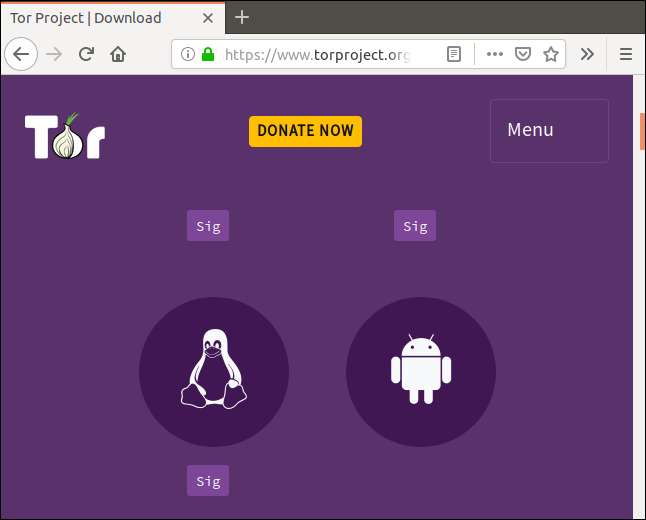
اگر آپ کا براؤزر فائل کو کھولنے یا محفوظ کرنے کی پیش کش کرتا ہے تو ، فائل کو محفوظ کرنے کا آپشن منتخب کریں۔
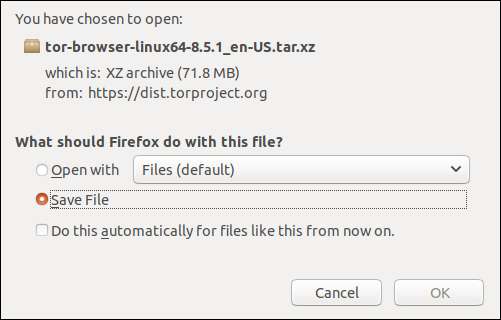
فرض کریں فائل ڈاؤن لوڈ ڈائریکٹری میں محفوظ ہوگئی ہے۔
جب ٹور براؤزر کے مستقبل کے ورژن جاری کیے جائیں گے تو فائل نام میں موجود ورژن نمبر تبدیل ہوجائیں گے۔ نیز ، فائل نام کا کچھ حصہ زبان کی نشاندہی کرتا ہے۔ اس مثال میں ، "en-US" کا مطلب انگریزی ، US ہے۔
اگر آپ نے زبان کا کوئی مختلف ورژن ڈاؤن لوڈ کیا ہے ، یا آپ مستقبل میں کسی ایسے موقع پر ان ہدایات پر عمل کر رہے ہیں جہاں براؤزر کا ورژن تبدیل ہو گیا ہے تو ، فائل کے ناموں اور ڈائریکٹری کے ناموں کی جگہ لیں جن کے ساتھ آپ فائل کے ناموں اور ڈائریکٹری کے ناموں کے ساتھ کام کر رہے ہیں۔ ان ہدایات میں استعمال کیا جاتا ہے۔
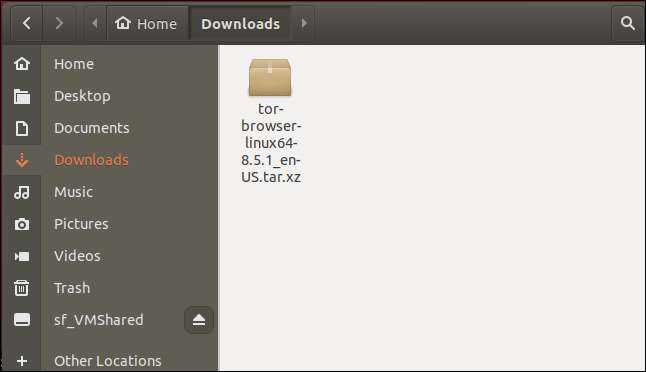
ڈاؤن لوڈ کی فائل ایک .tar.xz فائل ہے۔ ہمیں اس کو غیر سنجیدگی سے اتارنے کی ضرورت ہے تاکہ ہم اس کے مندرجات کو استعمال کرسکیں۔
متعلقہ: لینکس پر .tar.gz یا .tar.bz2 فائل سے فائلیں کیسے نکالیں
ایسا کرنے کے کئی طریقے ہیں۔ اگر آپ فائل پر دائیں کلک کرتے ہیں تو ، سیاق و سباق کا مینو ظاہر ہوگا۔ مینو سے "یہاں نکالیں" کو منتخب کریں۔
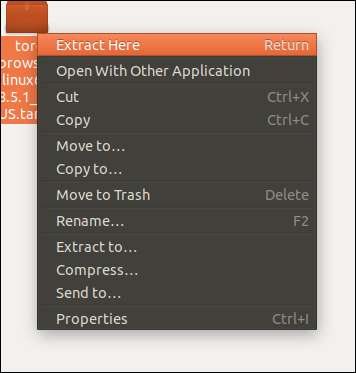
اگر آپ کے سیاق و سباق کے مینو میں "یہاں نکالنے" کا آپشن نہیں ہے تو اسے بند کردیں اور ڈاؤن لوڈ کی فائل پر ڈبل کلک کریں۔ آپ کا فائل مینیجر آپ کے لئے فائل کا مشمولات نکال سکتا ہے۔
اگر یہ کام نہیں کرتا ہے تو ، اپنی ڈاؤن لوڈ ڈائریکٹری میں ایک ٹرمینل ونڈو کھولیں اور درج ذیل کمانڈ کا استعمال کریں۔ نوٹ کریں کہ "J" in
xvJf
بڑے میں ہے
tar -xvJf tor-browser-linux64-8.5.1_en-US.tar.xz

لہذا ، ایک یا دوسرا راستہ ، فائل آپ کے لئے غیر سنجیدہ اور نامعلوم ہوجائے گی۔ ڈاؤن لوڈ والے فولڈر میں ایک نئی ڈائرکٹری بنائی جائے گی۔
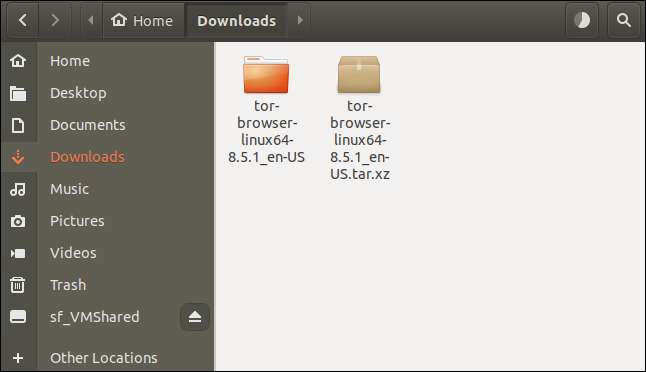
نئی ڈائریکٹری پر ڈبل کلک کریں تاکہ فائل مینیجر اس ڈائریکٹری میں تبدیل ہوجائے۔ روسی گڑیا کی طرح ، پہلے ہی میں ایک اور ڈائریکٹری بھی ہے۔
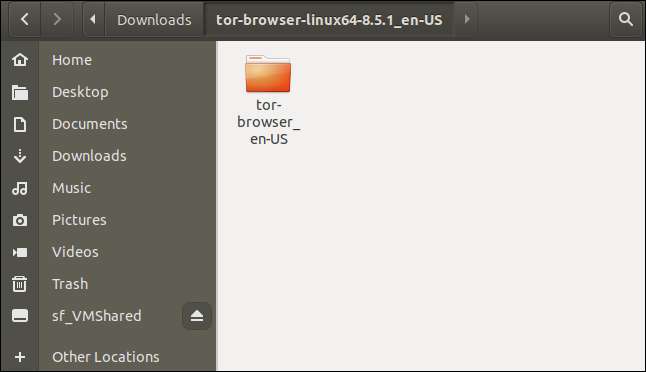
ڈائرکٹری سے چلائیں یا سسٹم انسٹال کریں؟
آپ کے پاس یہاں ایک انتخاب ہے۔
اب جب آپ نے ٹور براؤزر کو ڈاؤن لوڈ اور نکال لیا ہے ، آپ آگے بڑھ سکتے ہیں اور اسے استعمال کرسکتے ہیں ، انسٹالیشن کے مزید اقدامات نہیں ہوں گے۔ یا آپ سسٹم لیول انسٹالیشن کے ساتھ سخت سطح کی انضمام کرسکتے ہیں۔
ٹور براؤزر کا آپریشن دونوں ہی صورتوں میں یکساں ہے ، اور سیکیورٹی اپڈیٹس اور بگ فکس پیچ کسی بھی طرح سے براؤزر کو تلاش اور اپ ڈیٹ کریں گے۔
آپ ٹور براؤزر کو ترجیح دے سکتے ہیں کہ آپ اپنے کمپیوٹر پر زیادہ سے زیادہ ہلکے ٹچ رکھیں۔ اگر آپ ٹور براؤزر کو اپنے سسٹم میں شامل کیے بغیر خوشی محسوس کرتے ہیں جو بالکل ٹھیک ہے۔ جب آپ اسے براہ راست اس ڈائرکٹری سے استعمال کرتے ہیں تو آپ اس جیسے گمنام اور محفوظ ہوجائیں گے جب آپ سسٹم کی سطح پر انسٹالیشن کے بعد اس کا استعمال کرتے ہیں۔ اگر یہ آپ کا ترجیحی نقطہ نظر ہے تو ، ٹور ڈائرکٹری سے ٹور براؤزر کا استعمال کرتے ہوئے عنوان کے سیکشن میں دی گئی ہدایات پر عمل کریں۔
اگر آپ چاہتے ہیں کہ ٹور براؤزر کو آپ کے ڈیسک ٹاپ ماحول کے ذریعہ انسٹال کردہ ایپلی کیشن کی حیثیت سے پہچانا جائے اور وہ ایپلی کیشن کے مینوز اور ایپلیکیشن سرچز میں نظر آئے تو سسٹم لیول انٹیگریشن کے عنوان سے سیکشن میں دی گئی ہدایات پر عمل کریں۔
ٹور ڈائرکٹری سے ٹور براؤزر کا استعمال
ڈائرکٹری سے براہ راست ٹور براؤزر شروع کرنے کے لئے ، اس مقام پر ٹرمینل ونڈو کھولیں اور درج ذیل کمانڈ جاری کریں:
./tor-browser_en-US/Browser/start-tor-browser &

اب آپ اس مضمون میں ٹور براؤزر کو کس طرح تشکیل دیں اس عنوان کے حصے میں جاسکتے ہیں۔
سسٹم لیول انٹیگریشن
اس مقام پر ٹرمینل ونڈو کھولیں۔ ٹور براؤزر کو سسٹم فولڈر میں انسٹال کرنے کے ل you ، آپ کو یہ ڈائرکٹری منتقل کرنا ہوگی ،
tor-browser_en-US
، میں
/ آپٹ
ڈائریکٹری یہ لینکس میں صارف نصب پروگراموں کے لئے معمول کی جگہ ہے۔ ہم یہ کام مندرجہ ذیل کمانڈ سے کرسکتے ہیں۔ نوٹ کریں کہ آپ کو استعمال کرنے کی ضرورت ہے
sudo
اور آپ کو اپنے پاس ورڈ کے لئے اشارہ کیا جائے گا۔
sudo mv tor-browser_en-US / opt

فولڈر نئے مقام پر منتقل ہوگا اور فائل مینیجر ونڈو سے مٹ جائے گا۔ ٹرمینل ونڈو چینج ڈائریکٹری میں تاکہ آپ ہو
/ opt / tor-browser_en-US
ڈائریکٹری
سی ڈی / آپٹ / ٹور براؤزر_ امریکی

استعمال کرنا
ls
اس ڈائریکٹری کے مندرجات کی فہرست کے ل we ہم ایک اور ڈائریکٹری اور ایک فائل دیکھتے ہیں جس میں ".desktop" توسیع ہوتی ہے۔ ہمیں آپ کے ڈیسک ٹاپ ماحول کے ساتھ ایپلی کیشن رجسٹر کرنے کے لئے ".ڈیسک ٹاپ" فائل چلانے کی ضرورت ہے۔
ls
./start-tor-browser.desktop --register-app
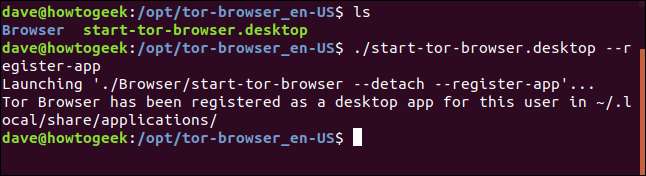
ٹور براؤزر کیسے لانچ کریں
مندرجہ بالا بیان کردہ انسٹالیشن تسلسل کو موجودہ اوبنٹو ، فیڈورا ، اور مانجارو لینکس کی تقسیم پر جانچا گیا تھا۔ سپر کی (دبانے والا ہاتھ Ctrl اور Alt کیز کے درمیان والی ایک) دبانے اور "ٹور" ٹائپ کرنے سے ٹور براؤزر کا آئیکن ہر صورت میں سامنے آیا۔
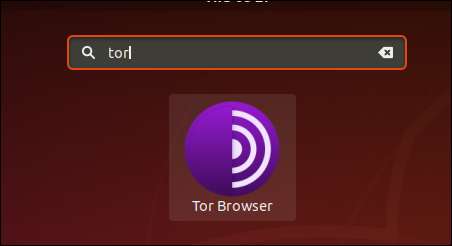
آئیکن پر کلک کرنے سے ٹور براؤزر کا آغاز ہوتا ہے۔
ٹور براؤزر کو کس طرح تشکیل دیں
ٹور براؤزر کو پہلی بار لانچ کرنے پر ڈائیلاگ ونڈو ظاہر ہوتا ہے۔
اگر آپ کسی پراکسی کے ذریعہ انٹرنیٹ تک رسائی حاصل کرتے ہیں ، یا اگر آپ کسی ایسے ملک میں واقع ہیں جو ٹور جیسے ٹولز کے استعمال کو سنسر کرنے کی کوشش کرتا ہے تو آپ کو "تشکیل" کے بٹن پر کلک کرنا چاہئے۔
اگر ان میں سے کوئی بھی آپ پر لاگو نہیں ہوتا ہے تو ، "کنیکٹ" کے بٹن پر کلک کریں۔
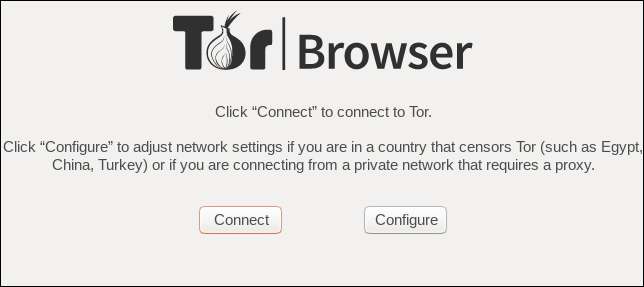
"کنفیگر" بٹن پر کلک کرنے سے آپ کو پراکسی سیٹ کرنے یا "پل" تشکیل دینے کی سہولت ملتی ہے تاکہ آپ ان ممالک میں ٹور استعمال کرسکیں جہاں اس کا استعمال ممنوع ہے۔
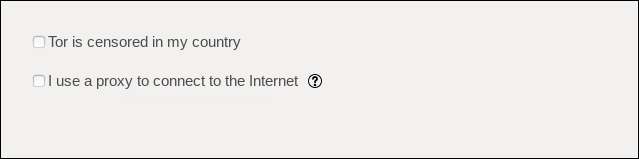
ہم پہلے سنسرشپ کے اختیارات دیکھیں گے۔
"میرے ملک میں ٹور سنسر ہے" چیک باکس کو منتخب کریں۔ تین اختیارات کا ایک مجموعہ ظاہر ہوگا۔
یہ اختیارات آپ کو "پل" تشکیل دینے کے مختلف طریقے فراہم کرتے ہیں۔ پل ہیں متبادل اندراج پوائنٹس ٹور نیٹ ورک میں وہ عوامی طور پر درج نہیں ہیں۔ ایک پل کا استعمال آپ کے انٹرنیٹ سروس فراہم کرنے والے کے لئے یہ معلوم کرنا زیادہ مشکل بنا دیتا ہے کہ آپ ٹور استعمال کررہے ہیں۔
پہلا آپشن آپ کو ان بلٹ ان پل کو منتخب کرنے کی سہولت دیتا ہے۔ "بلٹ ان برج کو منتخب کریں" ریڈیو بٹن پر کلک کریں ، اور "پل کا انتخاب کریں" ڈراپ ڈاؤن مینو میں سے ایک پل کا انتخاب کریں۔
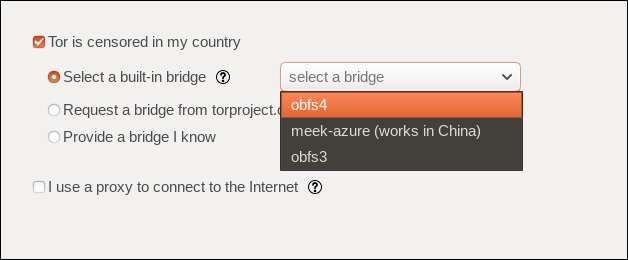
دوسرا آپشن متبادل پل کی درخواست کرنا ہے۔
"تورپروجیکٹ ڈاٹ کام سے ایک پل کی درخواست کریں" ریڈیو بٹن پر کلک کریں ، اور "نئے پل کی درخواست کریں" کے بٹن پر کلک کریں۔
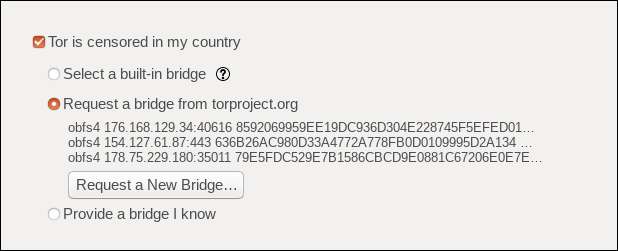
جب آپ "نئے پل کی درخواست کریں" کے بٹن پر کلک کرتے ہیں تو ، آپ کو ایک مکمل کرنے کے لئے کہا جائے گا کیپچا ثابت کرنے کے لئے کہ آپ انسان ہیں۔
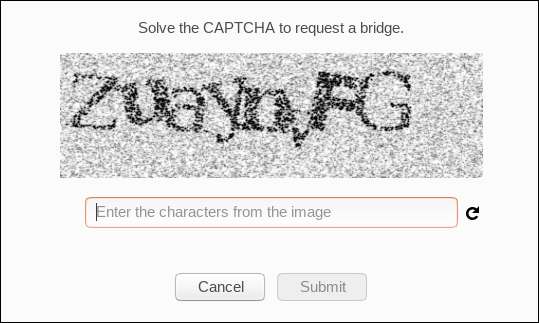
تیسرا آپشن اس وقت ہے جب آپ کے پاس پہلے ہی کسی پل کی تفصیلات موجود ہوں جس پر آپ اعتماد کرتے ہیں اور اس سے پہلے آپ استعمال کر چکے ہیں ، اور آپ اس پل کو دوبارہ استعمال کرنا چاہتے ہیں۔
ریڈیو بٹن پر "مجھے پتہ ہے ایک پل فراہم کریں" پر کلک کریں اور اس پل کی تفصیلات درج کریں جس کے آپ استعمال کرنا چاہتے ہیں۔
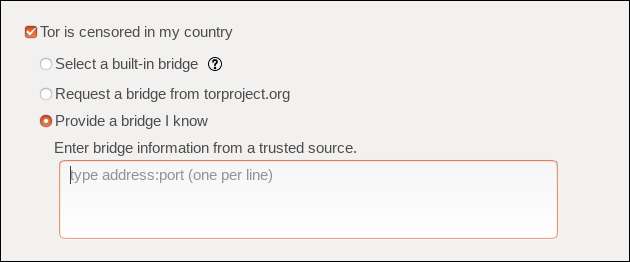
جب آپ نے ان اختیارات میں سے کسی ایک کا استعمال کرکے اپنے پُل کی تشکیل کی ہے تو ، ٹور براؤزر لانچ کرنے کے لئے "کنیکٹ" بٹن پر کلک کریں۔
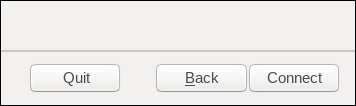
ایک پراکسی کی تشکیل
اگر آپ کسی پراکسی کے ذریعہ انٹرنیٹ سے رابطہ کرتے ہیں تو ، آپ کو ٹور براؤزر کو پراکسی کی تفصیلات فراہم کرنے کی ضرورت ہے۔
"میں انٹرنیٹ سے رابطہ قائم کرنے کے لئے ایک پراکسی استعمال کرتا ہوں" ریڈیو بٹن پر کلک کریں۔ اختیارات کا ایک نیا سیٹ نمودار ہوگا۔
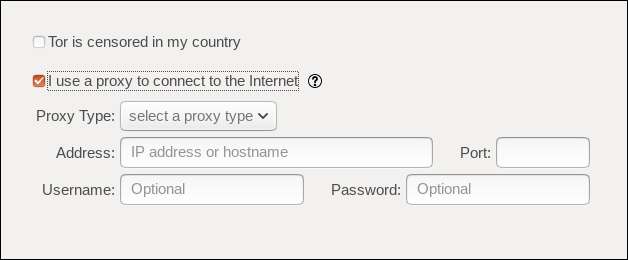
اگر آپ نے خود اپنی پراکسی ترتیب دی ہے تو ، آپ کو اس کے لئے رابطے کی تفصیلات معلوم ہوں گی۔ اگر آپ کارپوریٹ نیٹ ورک پر ہیں یا کسی اور نے پراکسی سیٹ اپ کی ہے تو آپ کو ان سے کنکشن کی تفصیلات حاصل کرنے کی ضرورت ہوگی۔
آپ کو آئی پی ایڈریس یا آلہ کا نیٹ ورک کا نام فراہم کرنا ہوگا جو پراکسی کی حیثیت سے کام کرتے ہیں ، اور کس بندرگاہ کو استعمال کرنا ہے۔ اگر پراکسی کو توثیق کی ضرورت ہوتی ہے تو ، آپ کو صارف نام اور پاس ورڈ بھی فراہم کرنا ہوگا۔
ڈراپ ڈاؤن مینو سے پراکسی قسم منتخب کرنے کے لئے "پراکسی ٹائپ منتخب کریں" کے بٹن پر کلک کریں ، پھر دوسرے فیلڈز کو مکمل کریں۔
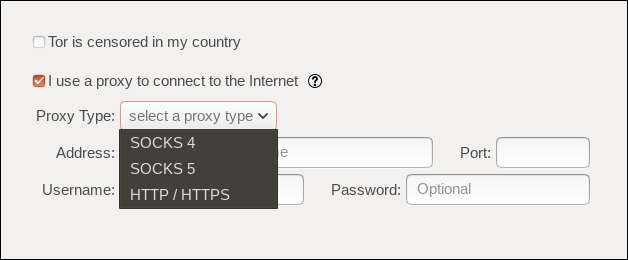
جب آپ نے اپنی پراکسی تشکیل دی ہے تو ، ٹور براؤزر لانچ کرنے کے لئے "کنیکٹ" بٹن پر کلک کریں۔
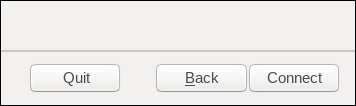
ٹور براؤزر کا استعمال کیسے کریں
ٹور نیٹ ورک سے کنکشن قائم ہونے کے ساتھ ہی آپ کو ایک پروگریس بار نظر آئے گا۔
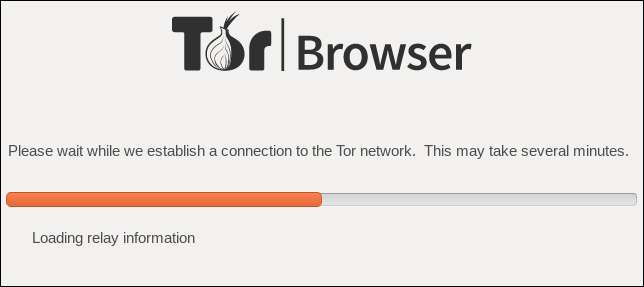
جلد ہی آپ کو ٹور براؤزر کی اہم ونڈو نظر آئے گی۔
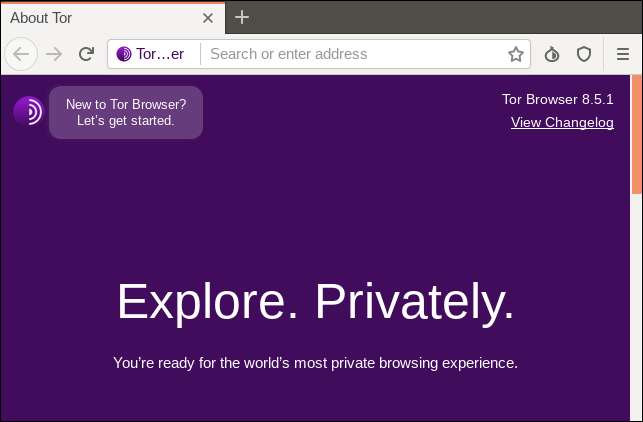
اگر یہ فائر فاکس کی طرح نظر آتی ہے تو ، اس کی وجہ یہ ہے کہ یہ فائر فاکس ہے ، ٹور نیٹ ورک پر کام کرنے کے لئے ٹوییک اور تشکیل شدہ ہے۔
لیکن ہوشیار رہنا. صرف اس وجہ سے کہ آپ فائر فاکس سے واقف ہیں کسی بھی ترتیب کی ترتیب کو ایڈجسٹ مت کریں۔ اور کوئی ایڈ آنس انسٹال نہ کریں۔ ان میں سے کسی ایک کو بھی کرنے سے آپ کی شناخت ماسک کرنے کی ٹور براؤزر کی قابلیت متاثر ہوگی۔ اور اگر آپ یہ کرتے ہیں کہ ٹور براؤزر کو پہلے جگہ پر استعمال کرنے کا شاید ہی کوئی فائدہ ہو۔
آپ ایڈریس بار میں کسی بھی ویب سائٹ کا پتہ رکھ سکتے ہیں ، اور ٹور براؤزر خوشی خوشی اس ویب سائٹ پر براؤز ہوگا۔ لیکن ٹور براؤزر کو عام ویب براؤزنگ کرنے کے ل using استعمال کرنے سے آپ کو معیاری براؤزر کے مقابلے کمتر صارف کا تجربہ ملے گا۔
کیوں کہ آپ کے رابطے کو ٹور ریلے کے نیٹ ورک کے آس پاس اچھال دیا گیا ہے آپ کا کنکشن سست ہوگا۔ اور اپنی گمنامی برقرار رکھنے کے لئے ، ویب سائٹوں کے کچھ حصے صحیح طور پر کام نہیں کرسکتے ہیں۔ فلیش اور دیگر ٹیکنالوجیز حتی کہ کچھ فونٹس کو بھی معمول کے مطابق کام کرنے یا ظاہر کرنے سے روکا جائے گا۔
ٹور براؤزر ان مواقع کے لئے سب سے بہتر محفوظ ہے جب آپ صارف کے تجربے سے بالاتر گمنامی کی قدر کرتے ہیں ، اور جب آپ کو ".onion" ویب سائٹ دیکھنے کی ضرورت ہوتی ہے۔
لینکس پر پیاز کی سائٹ تک کیسے رسائی حاصل کریں
کچھ ویب سائٹوں کی موجودگی واضح ویب پر موجود ہے اور ٹور نیٹ ورک پر موجودگی۔ مثال کے طور پر سرچ انجن ڈک ڈک گو یہ کام کرتا ہے۔ ٹور براؤزر کے پاس آپ کے لئے بتھ بتھ گو ".onion" سائٹ سے رابطہ قائم کرنے کا ایک تیز طریقہ ہے۔
"نیا ٹو ٹور براؤزر" پر کلک کریں؟ براؤزر ونڈو کے اوپری بائیں کونے میں لنک۔
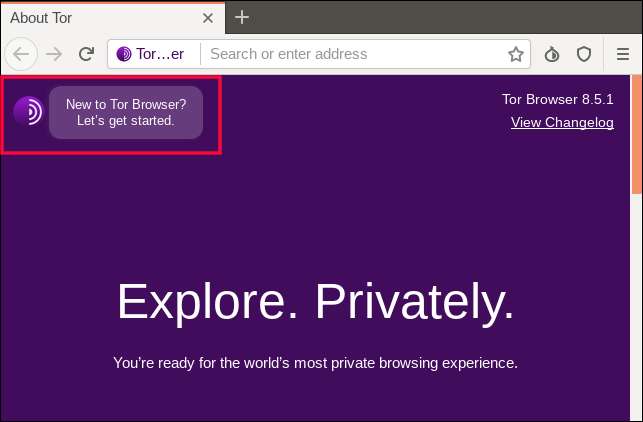
اب "پیاز کی خدمات" کے لنک پر کلک کریں ، پھر "ایک پیاز پر جائیں" کے بٹن پر کلک کریں۔
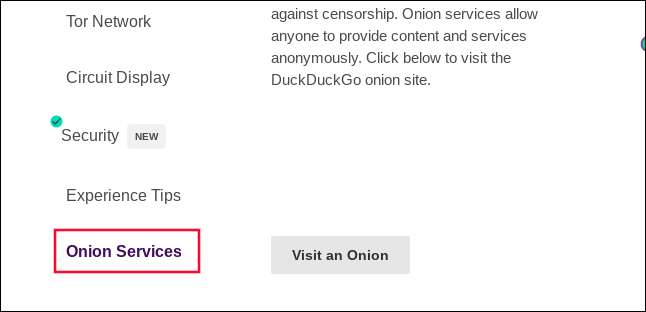
آپ کو بتھ بتھ گو “.onion” سائٹ پر لے جایا جائے گا۔
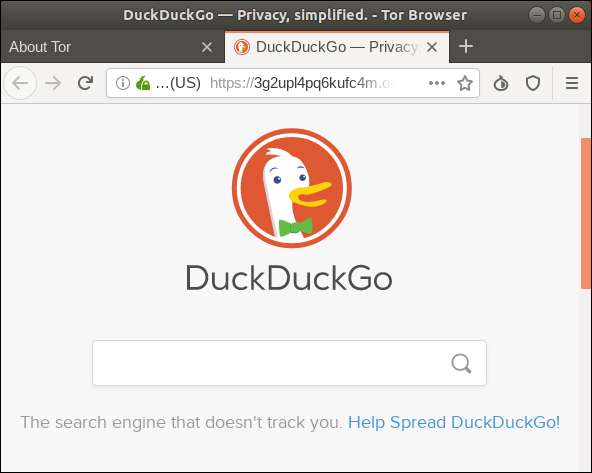
سائٹ کے انفارمیشن فیلڈ میں سبز پیاز کے لوگو پر کلک کریں ، اور آپ کو وہ راستہ نظر آئے گا جس کا آپ کے کنکشن نے ".onion" سائٹ پر لیا ہے جس پر آپ اس وقت دیکھ رہے ہیں۔

آپ کا کنکشن لے جانے والے راستے کو اس کا نام "سرکٹ" کہتے ہیں۔ اس مثال کے طور پر ، یہ راستہ برطانیہ میں شروع ہوتا ہے ، اور فرانس کے راستے امریکہ جاتا ہے ، اور پھر بتھ بتھ گو ".onion" سائٹ پر پہنچنے سے پہلے نامعلوم ریلے کے ایک اور سیٹ کے ذریعے۔
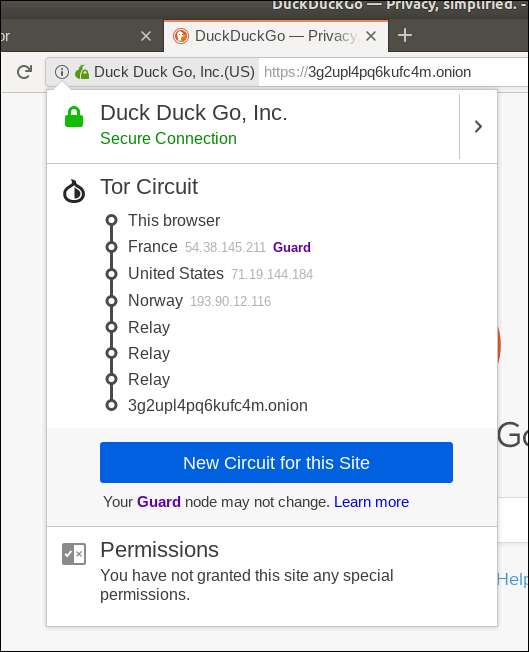
اپنے موجودہ سکیورٹی لیول کو دیکھنے کے لئے براؤزر ٹول بار کے اوپری دائیں سمت والے شیلڈ آئیکون پر کلک کریں۔
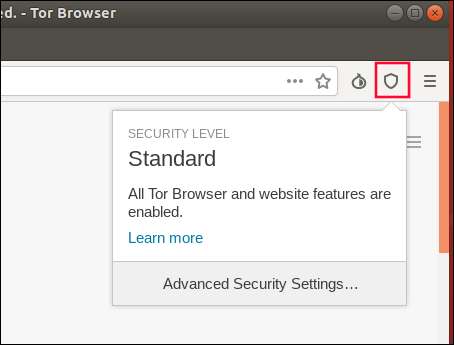
اگر آپ اپنی سیکیورٹی کی سطح کو تبدیل کرنا چاہتے ہیں تو ، "اعلی درجے کی سلامتی کی ترتیبات" کے بٹن پر کلک کریں۔
آپ سیکیورٹی کی سطح کو معیاری ، محفوظ تر یا سب سے محفوظ تر مقرر کرسکتے ہیں۔ سیکیورٹی میں ہر اضافہ ویب سائٹ کی خصوصیات کی تعداد کو مزید کم کردیتا ہے جو صحیح طریقے سے کام کرنا جاری رکھیں گے۔
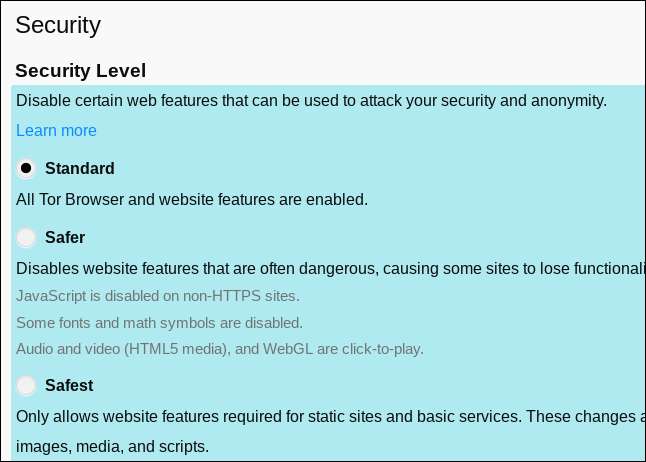
آپ انٹرنیٹ کو تلاش کرسکتے ہیں اور دیگر ".onion" سائٹوں کی فہرستیں تلاش کرسکتے ہیں ، لیکن یہ ایک خطرناک عمل ہے۔ ان میں سے بہت سے ایسے سامان کی میزبانی کریں گے جو غیر قانونی سمجھا جاتا ہے ، آپ کو اپنی آنکھوں یا دونوں کو صاف کرنا چاہتا ہے۔
ایک بہتر نقطہ نظر یہ ہے کہ آیا آپ جو سائٹ پہلے ہی استعمال کرتے ہیں اور اعتماد کرتے ہیں اس کا پتہ لگانا ہے۔ ٹور نیٹ ورک پر پیاز کی موجودگی۔ اس کے بعد آپ ان سائٹوں کو گمنامی کے ساتھ استعمال کرسکتے ہیں۔
ایسی مخلص اور قانونی سائٹیں جو رازداری اور سلامتی کو اہمیت دیتی ہیں اور اسے اپنے صارفین کی پیش کش کا ایک اہم ٹھکانہ بناتی ہیں ، امکان ہے کہ وہ ".onion" سائٹ مہیا کریں تاکہ وہ ٹور براؤزر کا استعمال کرتے ہوئے ان تک پہنچ سکے۔
مثال کے طور پر ، پروٹون میل کا دعوی سیکیورٹی اور رازداری کو مدنظر رکھتے ہوئے زمین سے بنایا گیا ہے۔ ان کے پاس ایک “.onion” سائٹ تاکہ اپنے صارفین کو اضافی رازداری کے ساتھ ان سے رابطہ قائم کرسکیں۔ یقینا ، وہ لنک باقاعدہ براؤزر ونڈو میں کام نہیں کرے گا۔
اور پھر بھی زیادہ گمنامی
اگر ٹور براؤزر بھی آپ کے ل enough کافی گمنامی اور رازداری فراہم نہیں کرتا ہے تو ، دوسرا پروجیکٹ جو ٹور کو اپنے دل میں استعمال کرتا ہے وہی آپ کی ضرورت ہوسکتی ہے۔
دم ہے a براہ راست آپریٹنگ سسٹم کہ آپ USB فلیش ڈرائیو ، SD کارڈ ، یا DVD سے چل سکتے ہیں۔ آپ اسے اپنے ساتھ لے جاسکتے ہیں ، اور کسی بھی کمپیوٹر سے (تقریبا) استعمال کرسکتے ہیں۔ آپ کو کچھ بھی انسٹال کرنے کی ضرورت نہیں ہے ، اور آپ کو ڈیجیٹل فوٹ پرنٹ نہیں چھوڑیں گے۔
ہوشیار رہو وہاں
محتاط رہیں ، ہوشیار رہیں ، ہوشیار رہیں ، اور محفوظ رہیں۔
جب آپ صاف ویب اور سائے پر نظر ڈالتے ہیں تو ، آپ کو کلک کرنے سے پہلے ہمیشہ سوچنا چاہئے۔







